윈도우11 VBS 기능을 끄면 5~15% 성능 향상 가능
IT,PC,모바일,스마트폰 정보와 팁 그리고 제품리뷰와 생활정보
윈도우11 VBS 기능을 끄면 5~15% 성능 향상 가능
윈도우를 사용을 하다가 보면 왠지 느려지는거 같은 느낌을 받을때가 있습니다. 처음에 설치 했을때에는 굉장히 빨랐는데 사용하다가 보면 느려진듯한 굉장히 자연스러운듯한 현상인데요. 이번 포스팅에서는 윈도우에서 특정 기능을 끔으로써 약 5~15% 정도의 성능 향상을 할수 있는 방법에 대해서 알아 보려고 합니다. 윈도우10과 윈도우11 에는 VBS 기능이 있는데 경우에 따라서 이 기능으로 인해 최대 15%까지 느려질수가 있다고 합니다.
VBS 기능은 꺼도 되는 기능인가?
VBS 기능은 가상화 기반으로 구동되는 보안 기능입니다. 서명이 되어 있지 않거나 의심스러운 드라이버 파일이나 소프트웨어가 PC 의 메모리로 올라길수 없도록 도와 주는 보안 메모리 영역을 만들때 사용이 되는데요. HVCI (Hypervisor-Enforced Code Integrity) 와 함께 사용해서 멀웨어 바이러스로부터 보호를 받을수도 있다고 합니다. 하지만 가상화를 이용을 해서 그런지 이 기능으로 인해서 게임등의 고사양의 앱을 실행을 할때 최대 15% 까지 성능 저하를 가져 온다고 합니다. 그렇다면 이 VBS 기능을 꺼도 될까요? 이건 본인이 직접 판단을 하시는게 좋을거 같습니다. 이 기능을 끈다고 해서 바로 PC 에 문제가 생기는건 아닙니다.

인터넷에서 받은 파일을 그냥 막 실행을 하거나, 의심되는 링크를 클릭을 하는등 보안 위협이 되는 행동들을 최대한 하지 않는다면 이 기능은 꺼도 크게 문제 되지는 않을겁니다.
VBS 기능을 끄는 방법은?
VBS 기능을 끄기 위해서는 현재 VBS 기능이 활성화가 되어 있는지 부터 확인을 하는게 좋겠죠? 확인 하는 방법은 시스템 정보에서 바로 확인을 할수가 있습니다. 시작메뉴에서 "시스템 정보" 로 검색을 하신후에 아래와 같이 "시스템 요약" 에서 "가상화 기반 보안" 에서 찾아 볼수가 있습니다. 이 기능이 켜져 있다면 VBS 가 켜져 있다고 보시면 됩니다.
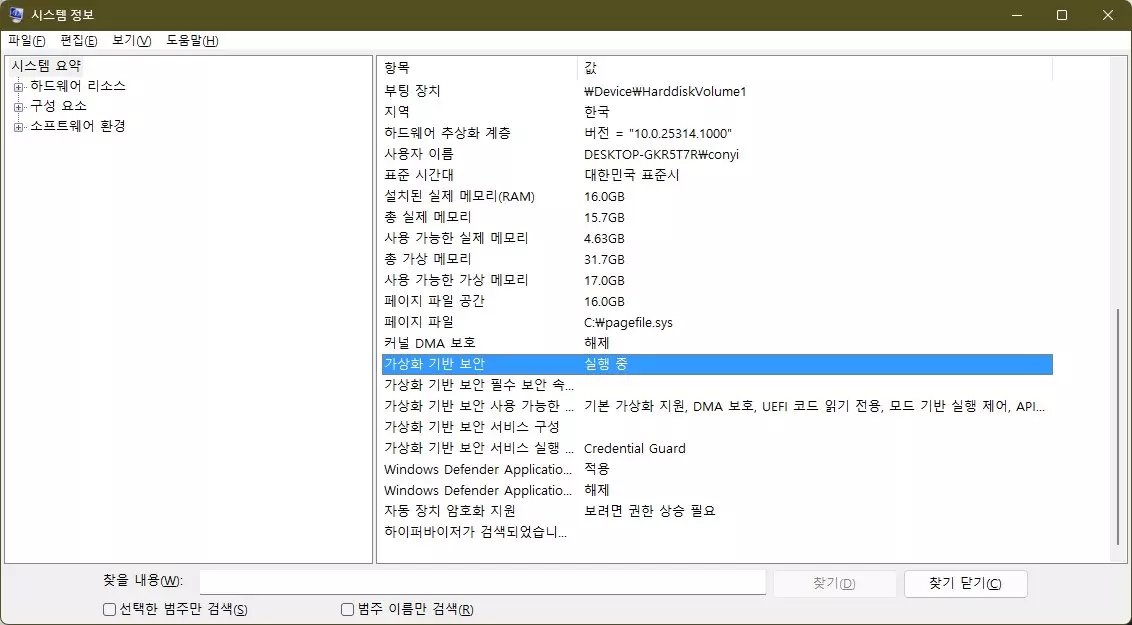
그럼 VBS 기능을 어떻게 끄는지 알아 보도록 할께요. 3가지 방법이 있는데요. 순차적으로 실행을 해보시면 됩니다. 첫번째 방법에서 바로 비활성화가 될수도 있지만 그렇지 않을수도 있습니다.
1) 메모리 무결성 끄기
첫번째 방법으로 윈도우 설정에서 "메모리 무결성" 기능이 켜져 있는지 확인을 하는건데요. 시작 버튼을 누르신후에 "코어 격리" 를 찾아서 실행을 하면 바로 아래와 같은 윈도우 보안 설정에서 "코어 격리" 를 열수가 있습니다. 여기에서 "메모리 무결성" 부분을 확인을 하시면 됩니다. 만약에 이 기능이 꺼져 있음에도 불구하고 앞에서 "가상화 기반 보안" 이 실행중이라면 두번째 방법으로 해보세요.
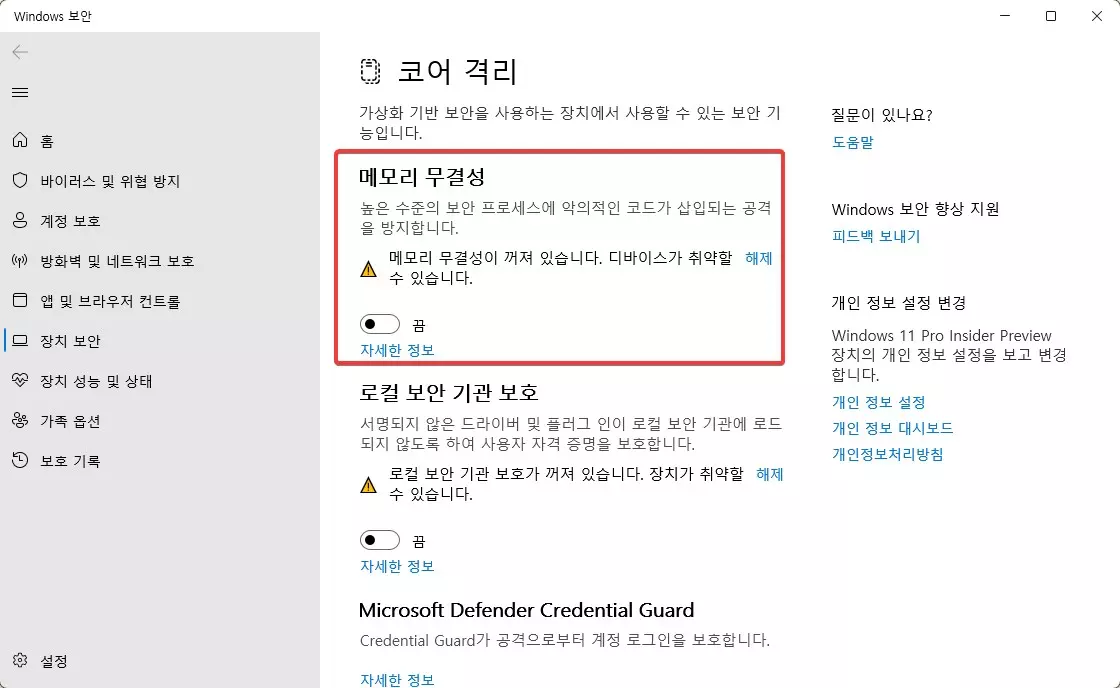
2) 레지스트리에서 변경하기
두번째 방법은 레지스트리를 수정을 하는 방법입니다. 레지스트리 에디터를 실행을 하신후에 아래와 같은 경로로 이동을 하세요.
컴퓨터\HKEY_LOCAL_MACHINE\SYSTEM\CurrentControlSet\Control\DeviceGuard
그리고 " EnableVirtualizationBasedSecurity " 값을 더블클릭해서 0 으로 설정을 합니다. 이렇게 한후에 정상적으로 변경을 위해서 PC 를 재시작을 해주시면 됩니다.
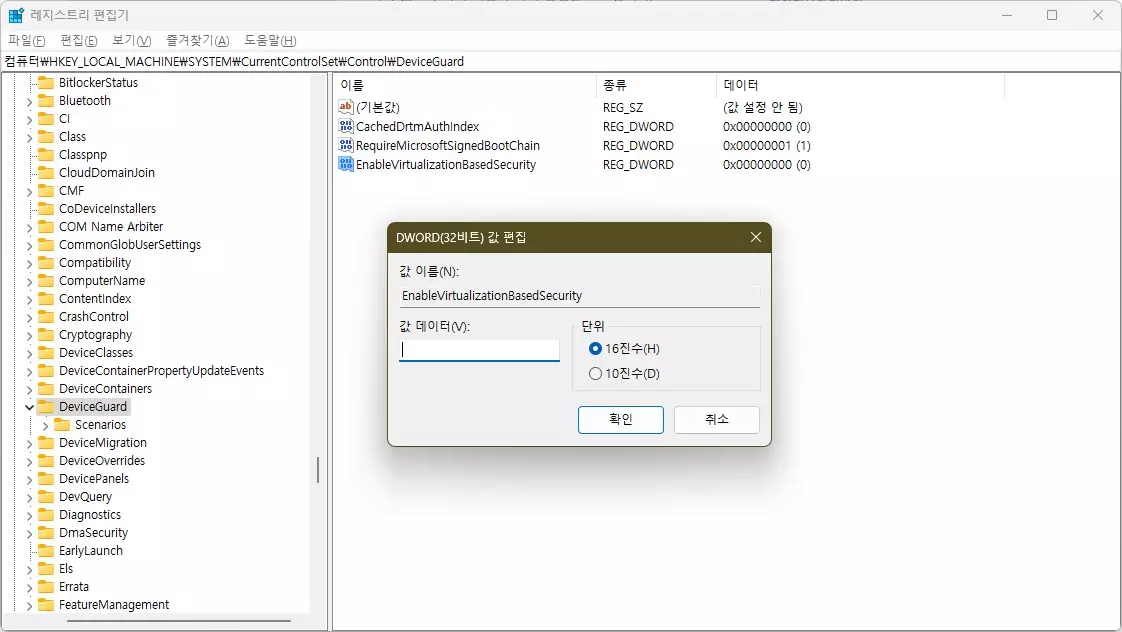
3) 가상머신플랫폼 제거하기
마지막 방법으로 두번째 방법까지 했음에도 불구하고 기능이 꺼지지가 않는다면 아래와 같이 윈도우 시작 메뉴에서 " Windows 기능 켜기 / 끄기 " 를 검색을 하신후에 아래 보이시는것처럼 "가상 머신 플랫폼" 기능을 체크 해제 하셔서 해다 기능을 완전히 제거하시기 바랍니다.
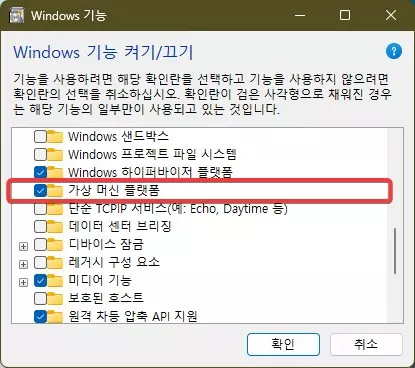
물론 해당 기능을 사용하지 않으시는 경우에만 제거를 하시기 바랍니다.
이렇게 해서 이번 포스팅에서는 최대 윈도우 PC 의 성능을 5~15% 향상 시킬수 있는 윈도우 보안 기능인 VBS 를 비활성화 하는 방법에 대해서 알아 보았습니다. 하지만 이 기능을 끈다고 해서 반듯이 성능이 향상이 된다는 보장은 없습니다. 그래도 조금이라도 빠른 PC 를 사용을 하고 싶으시다면 도전 해보시기 바랍니다.
그럼 도움이 되셨길 바라면서 이만 포스팅 마치도록 하겠습니다. 여기까지 보아 주셔서 감사합니다. 하단에 있는 구독 & 공감 & 댓글 많이 부탁 드려요 ^^
